
Power Automate for desktopの「エンティティでテキストを認識する」を試してみたハナシ
2022/10/18-20に行われている「Japan Power Platform Conference 2022」の2日目、ロボ研の佐々木さんの「Power Automate for desktop リリースからの軌跡(AU6)」に参加しました!
その中で紹介されていたアクション。
えー!すごい、このアクション!!
— まる🍑5550 (@wa_maru_gm) October 19, 2022
「エンティティをテキストで認識する」
アクション名だけ見たら、何ができるアクションなのかさっぱりわかんなかったな🤣
紹介してもらえてよかったー😍#JPPC2022 #AU6
電話番号とか日付とか、フォーマットの決まっている文字列だったら、記載場所にルールがなくても取得できるアクションみたい😍
え、なにそれ すごすぎる!これは検証してみないとね😋
ちなみに「エンティティ」とは、こんな意味らしいです🙏
エンティティとは、実体、存在、実在(物)、本質、本体などの意味を持つ英単語。 ITの分野では、何らかの標識や識別名、所在情報によって指し示される、独立した一意の対象物をエンティティということが多い
事前準備
メール本文に似せたこんなテキストを準備して、デスクトップに保存しておきます。

① テキストファイルのテキストを取得。
使用するのは、アクション「ファイルからテキストを読み取る」。

テキストファイルの中身を、変数「FileContens」に格納します。
② エンティティをテキストで認識する
はい!ここで今回の主役、アクション「エンティティをテキストで認識する」です🎉

本日時点では、選択できるエンティティの種類は16種類。
日時
分析コード
温度
通貨
数値の範囲
数値
序数
パーセント
電話番号
メール
IPアドレス
メンション
ハッシュタグ
URL
GUID
引用されるテキスト
対応言語は、
英語
中国語(簡体字)
スペイン語
スペイン語(メキシコ)
ポルトガル語
フランス語
ドイツ語
イタリア語
日本語
オランダ語
韓国語
スウェーデン語
トルコ語
ヒンディー語
とのこと。日本語対応してくれてありがとう😭✨
今回は この中から、メール・日時・通貨・URL・電話番号・ハッシュタグを試してみたいと思います✊
まずはメールの取得のために、こんな感じで設定。

他のも同じように設定していきます。
③ 結果を表示するメッセージボックス
アクション「メッセージを表示」をこんな感じに設定。

④ 実行
全体図はこんな感じになりました!

いざ、実行(。・Α・)σポチッ

\( 'ω')/ウオオオオアアアアアアアアアッッッッ!!!!! 取得できてる!!
ん?でもなんか2回表示されてる。なんだ、こりゃ?
実行後の変数「DateAndTime」を確認。

ほうほう、読み取ったまんまのテキストと、PADがよしなにしたテキストがDatatableになってる感じ?🤔
変数「Currency」は3列になってた😳
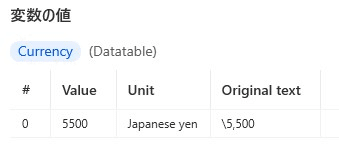
あ、URLはふたつあったから、ちゃんとふたつ取得してくれてる!

すごーーーーい✨
⑤ 所感
想像以上に、間違いなく取得できました👏✨
ちなみに日時を「2022年10月20日 07時54分38秒」、振込金額を「5,500円」に変えてみたら、

日時は正しく取得されず、分だけが中国の通貨として出力されました💦

なので実際使うときには、しっかり検証した上で、正しく取得してもらえるように あらかじめ表記を揃えておくところから自動化する必要があるかもしれません。
ちょっと気になったのは、列数がエンティティの種類によって違うみたいなので、Original textを使いたいときは常に0列目じゃないから気を付けないとな~ってところ。
しかし一緒にくっついてくる文字列(円とか)をはぎ取って、数値だけ(5,500円→5500)にしてくれるの すんごいなぁ😳
このアクションを使えば どこに記載されているのか統一化されていない情報を取得できるので、「RPAツールは決まったことしかできない」という壁を乗り越えたなって思いました😍
Power Automate for desktopの進化、やばーーー🤤
事務員が少しの背伸びでできる効率化を目指す🌈✨ 自分の好きなものを、楽しく発信していきたいです! いただいたサポートは学習費にあてさせていただきます🥰
